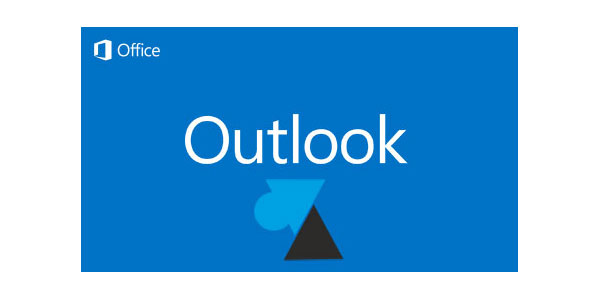Vous utilisez le logiciel Microsoft Outlook dans le cadre de votre travail. Avec les années, votre vue baisse un peu et vous avez déjà augmenté la taille des messages pour mieux les lire. Cependant, la liste des messages reste aussi petite qu’avant et vous n’arrivez pas bien à lire le nom de l’expéditeur, l’objet du message et la date de réception, même sur un grand écran d’ordinateur. Ce tutoriel explique comment agrandir la taille des textes dans la colonne du milieu du logiciel Microsoft Outlook, l’outil de messagerie électronique de la suite bureautique Office.
Ce guide a été réalisé avec Microsoft Outlook 2013 mais fonctionne également avec Outlook 2010, 2016, 2019 et celui de la suite Office 365. Il est totalement adapté aux personnes en situation de handicap visuel ou simplement à ceux qui trouvent que la taille par défaut est trop petite pour lire correctement ces informations à l’écran. Un mode d’emploi d’accessibilité pour améliorer l’ergonomie du logiciel Outlook de Microsoft.
Agrandir la taille de la liste des messages Outlook
1. Ouvrir le logiciel Outlook.
2. Cliquer sur le menu « Affichage » puis « Paramètres d’affichage » :
3. Cliquer sur le bouton « Autres paramètres » :
4. Cliquer sur « Police des lignes » :
5. Il est ainsi possible de modifier :
- la Police de caractère (le type d’écriture)
- le Style (gras, italique, normal)
- la Taille, ce qui nous intéresse ici
Choisir une taille supérieure à la valeur par défaut (taille 8), par exemple taille 12.
6. Valider trois fois par OK pour prendre en compte les modifications qui sont immédiatement appliquées à Outlook.